cPanel pode executar um aplicativo Python. Este guia abordará o processo de execução de aplicativos Python a partir do seu cPanel.
Faça login em seu cPanel para começar a usar seu aplicativo Python. Para carregar sua primeira tela de configuração, clique em Setup Python App e clique em Create Application.
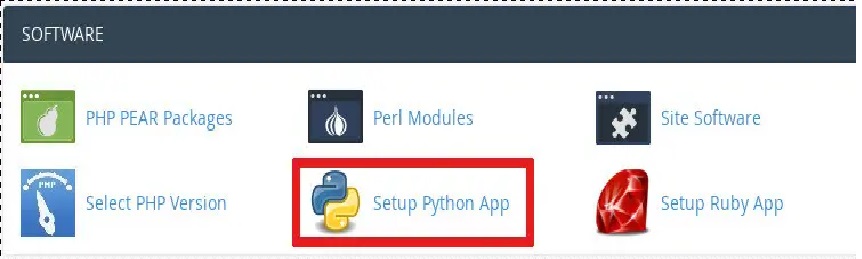
Agora, o formulário de inscrição aparecerá. Na seção Versão do Python, você pode selecionar a versão do Python que deseja usar e que atenda às suas necessidades. A pasta da qual todos os arquivos Python serão carregados é o campo Raiz do aplicativo, portanto, nesta caixa de texto, digite o diretório onde os arquivos do aplicativo estão localizados. A URL a partir da qual você gostaria que o site fosse carregado é a URL do aplicativo. Aqui, selecione o domínio e digite um URL do aplicativo.
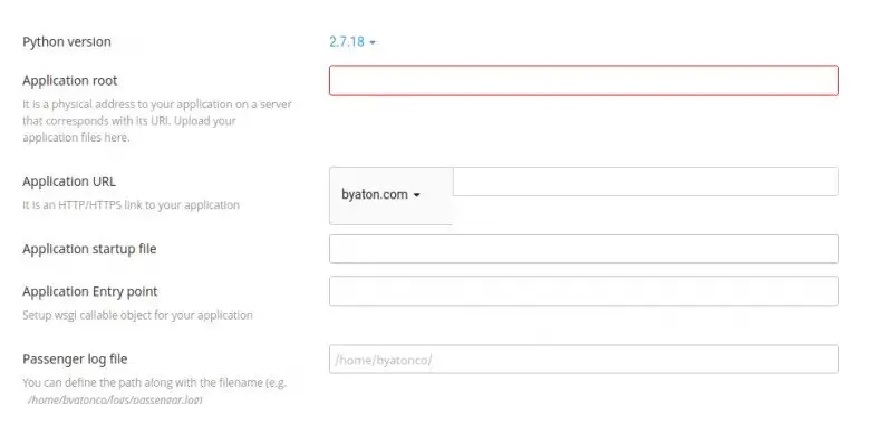
No campo Arquivo de inicialização do aplicativo, você pode especificar o arquivo de inicialização do aplicativo; no entanto, isso é opcional. Se você não fizer isso (especifique um arquivo de inicialização), um arquivo de inicialização passageiro_wsgi.py será criado pelo cPanel para você.
Na caixa de texto Ponto de entrada do aplicativo, você pode especificar o objeto que pode ser chamado para o aplicativo; no entanto, isso também é opcional. O cPanel criará um objeto de aplicativo padrão para você, caso você não especifique. Você pode simplesmente inserir application no campo de ponto de entrada do aplicativo, pois esta é uma chamada de função que será executada e carregará a instância do Django.
O arquivo que é inicialmente executado e proxy via Passenger é o arquivo de inicialização do passageiro. Dentro do arquivo passageiro_wsgi, o código é apenas uma importação simples.
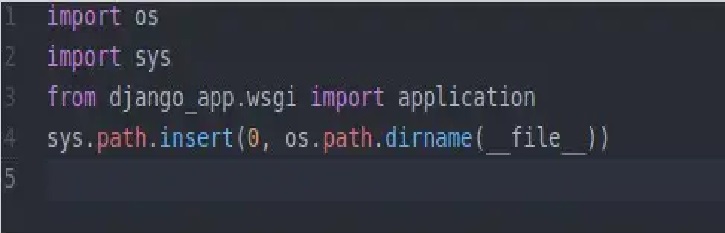
Wsgi é o arquivo que contém a função da aplicação, enquanto django_app é a pasta de instalação do Django.
Na seção Variáveis de ambiente, as variáveis de ambiente podem ser configuradas opcionalmente para a aplicação. Você pode fazer isso clicando em Adicionar variável e digitando o valor e o nome da variável. Por fim, basta clicar em Concluído.
Clique em Criar e então o cPanel cria o ambiente em Python e cria o aplicativo.
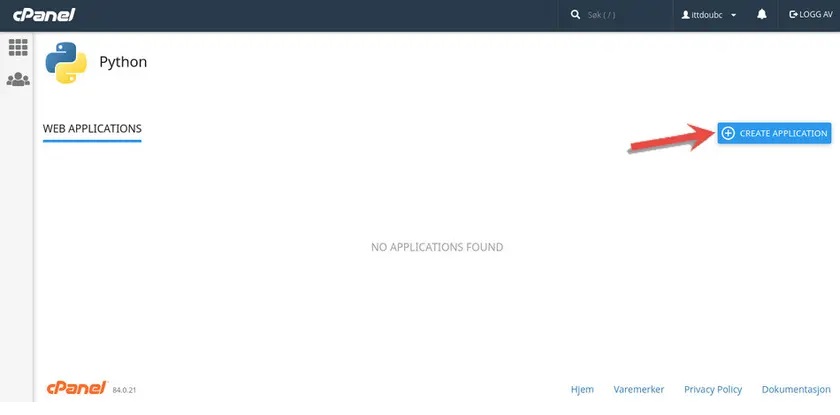
Você deve conectar sua conta ao SSH se quiser trabalhar no ambiente recém-criado. Depois de conectar sua conta ao SSH, você precisará digitar o seguinte comando. Substitua versão, aplicativo e nome de usuário pelos valores reais exibidos na parte superior da página, ao lado de Entrar no ambiente virtual. Execute o seguinte comando se quiser entrar no ambiente virtual:
fonte /home/nome de usuário/virtualenv/application/versão/bin/ativar && cd /home/nome de usuário/aplicativo
Você pode desenvolver ainda mais o aplicativo Python usando outros comandos e instalando módulos. Além disso, você pode controlar o estado de execução do aplicativo no cPanel. Você pode clicar em Parar aplicativo para interromper o aplicativo. Você pode clicar em Reiniciar para reiniciar o aplicativo. E por último, você pode clicar em Destruir para eliminar totalmente o aplicativo do cPanel.




























